ArcGIS からデータを追加するには
Autodesk Connector for ArcGIS を使用して、データ画層を直接 Autodesk InfraWorks モデルに設定済みフィーチャとして追加します。
Autodesk Connector for ArcGIS® は、ESRI ArcGIS ログイン情報を使用して InfraWorks を ArcGIS データに接続します。サインインした後で、Autodesk Connector for ArcGIS を使用して使用可能なデータセットを参照し、ArcGIS データ画層を InfraWorks モデルにフィーチャとして追加します。Autodesk Connector for ArcGIS は、ESRI ArcGIS Online および Enterprise ポータルをサポートしています。
ArcGIS データセットを InfraWorks モデルに追加する場合、次の InfraWorks フィーチャがサポートされます。
- バリア
- 建物
- 都市ファーニチャ
- カバレッジ
- カルバート
- 排水溝の終端構造物
- 地役権
- Parcels
- パイプライン
- パイプ コネクタ
- 対象のポイント(POI)
- 鉄道
- 用地境界
- 道路
- 交通調査領域
- 樹木
- 水エリア
- 流域
InfraWorks [ホーム]から、次のオプションのいずれかを選択します。
- 既存の InfraWorks モデルを開く
- 新しい InfraWorks モデルを最初から作成する
- モデル ビルダーで新しい InfraWorks モデルを作成する
InfraWorks モデルで、[管理]
 [コンテンツ]
[コンテンツ] 
 [Autodesk Connector for ArcGIS]をクリックします。ログイン ページが表示されます。ヒント: [データ ソース]パネルから Autodesk Connector for ArcGIS を開くこともできます。
[Autodesk Connector for ArcGIS]をクリックします。ログイン ページが表示されます。ヒント: [データ ソース]パネルから Autodesk Connector for ArcGIS を開くこともできます。ESRI ArcGIS の資格情報を使用してサインインします。Autodesk Connector for ArcGIS が開きます。
注: これが既存の InfraWorks モデルである場合、Autodesk Connector for ArcGIS は既定で現在のモデル範囲を表示します。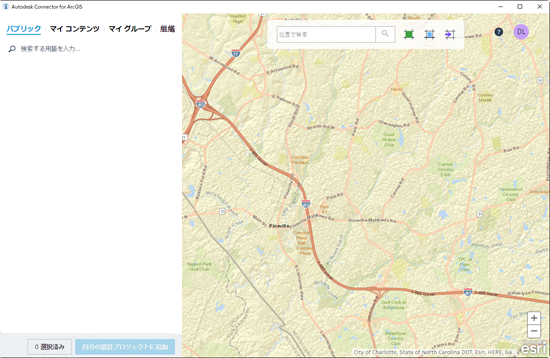
対象区域にナビゲートします。
- 検索バーに、位置の名前、アドレス、または対象のポイントを入力します。経度と緯度の座標も入力できます。
- マウスを使用してパンとズームを実行するか、または拡大縮小ツール(+/- ボタン)を使用して、検索結果を調整します。
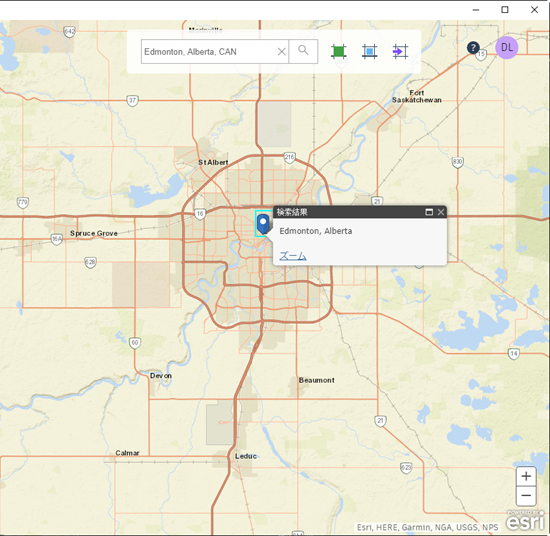
次のいずれかの方法を使用して対象区域を選択します。
- 現在のマップ範囲を選択するには、
 をクリックします。注: これは既定の選択方法です。
をクリックします。注: これは既定の選択方法です。 - マップ上で長方形の対象区域を描画するには、
 をクリックします。
をクリックします。 - マップ上でポリゴンの対象区域を描画するには、
 をクリックします。
をクリックします。 - ポリゴンの対象区域を SHP ファイルから読み込むには、
 をクリックします。
をクリックします。
対象区域を描画または読み込むと、境界ボックスとして表示されます。
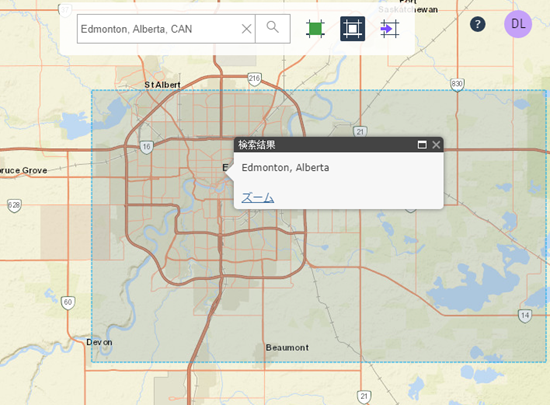
- 現在のマップ範囲を選択するには、
[マイ コンテンツ]、[マイ グループ]、[組織]、および[パブリック]の各フィルタを使用して、選択した対象区域で使用可能なデータセットを参照します。ArcGIS Online ヘルプで、ArcGIS Online コンテンツの検索と操作の方法をご確認ください。
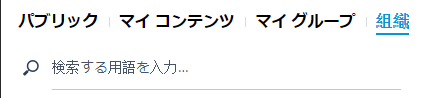 ヒント: 使用可能なデータセットが見つからない場合、対象区域を縮小表示してみてください。
ヒント: 使用可能なデータセットが見つからない場合、対象区域を縮小表示してみてください。InfraWorks に取り込むデータセットのチェック ボックスをオンにします。

警告記号
 は、選択した画層にフィーチャ タイプを指定する必要があることを示します。
は、選択した画層にフィーチャ タイプを指定する必要があることを示します。選択した各データセットの[画層]タブで、InfraWorks モデルに追加するデータ画層にチェックマークを付けます。
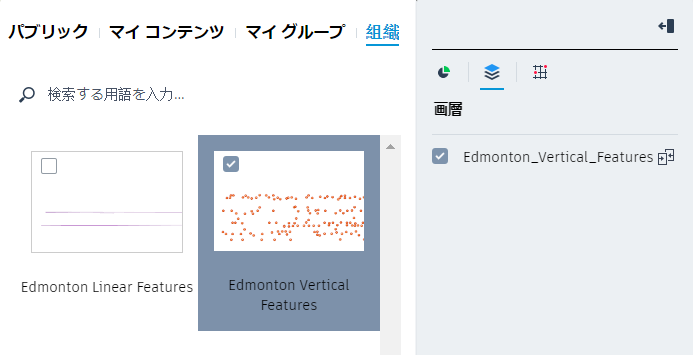
 をクリックします。
をクリックします。各データセットのフィーチャ タイプを選択します。
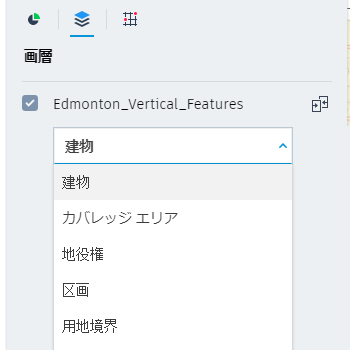
選択したフィーチャ タイプを使用して、ArcGIS データ画層が InfraWorks のモデル オブジェクトとして生成されます。
- [設計プロジェクトに追加]をクリックします。 ArcGIS データ画層は、設定済みデータ ソースとして InfraWorks モデルに追加されます。
- [データ ソース]パネルで設定オプションを確認および修正することができます。
- いったん ArcGIS データを InfraWorks に追加すると、そのフィーチャ タイプを修正することはできません。代わりに、InfraWorks の[データ ソース]パネルからデータ ソースを削除し、新しい ArcGIS データセットを追加します。
- InfraWorks フィーチャの ArcGIS オンライン データ ソースが変更された場合、InfraWorks [データ ソース]パネルでそのデータ ソースを選択し、[データ ソースを再表示]をクリックします。これにより、ArcGIS データ ソースから更新が取得され、更新されたジオメトリおよび属性が InfraWorks モデル内の関連フィーチャに適用されます。
- スタック、プロパティ パレット、およびデータ テーブルの ArcGIS データ ソースから生成された InfraWorks フィーチャのメタデータ属性を確認します。スタック内に表示する属性をカスタマイズすることもできます。「属性を設定するには」を参照してください。
- 適切な権限があれば、ArcGIS からデータセットをロードする InfraWorks のユーザは、[データ ソース]パネルで右クリックしてコンテキスト メニューから[再保存]コマンドを使用することで、ローカルの変更内容を ESRI フィーチャ サービスにコミットできるようになりました。「ArcGIS フィーチャ サービスに再保存するには」を参照してください。